- Safari ist eine leistungsstarke und benutzerfreundliche Anwendung, die Dateien von Websites herunterladen kann, aber manchmal kann es vorkommen, dass die Datei nicht heruntergeladen werden kann, wenn sie beschädigt ist.
- In den meisten Fällen wird das Problem durch einen Neustart des Browsers oder Ihres Mac behoben.
- Wenn dies nicht funktioniert, können Sie fortfahren, etwas Platz oder andere Lösungen freizugeben, wie wir weiter unten untersuchen werden.

XINSTALLIEREN SIE, INDEM SIE AUF DIE DOWNLOAD-DATEI KLICKEN
Diese Software repariert häufige Computerfehler, schützt Sie vor Dateiverlust, Malware und Hardwarefehlern und optimiert Ihren PC für maximale Leistung. Beheben Sie PC-Probleme und entfernen Sie Viren jetzt in 3 einfachen Schritten:
- Laden Sie das Restoro PC-Reparaturtool herunter das kommt mit patentierten Technologien (Patent vorhanden hier).
- Klicken Scan starten um Windows-Probleme zu finden, die PC-Probleme verursachen könnten.
- Klicken Alles reparieren um Probleme zu beheben, die die Sicherheit und Leistung Ihres Computers beeinträchtigen.
- Restoro wurde heruntergeladen von 0 Leser in diesem Monat.
Safari kann ein großartiger Browser sein, aber er kann auch sehr nervig sein. Einer der häufigsten Fehler, auf die Sie stoßen könnten, ist, dass Safari eine Datei nicht herunterladen kann. Dies wird normalerweise durch das Herunterladen einer beschädigten oder beschädigten Datendatei verursacht.
Das Problem mit diesem Fehler ist, dass er Ihnen nicht viele Informationen darüber gibt, wie Sie ihn beheben können. Möglicherweise müssen Sie verschiedene Methoden ausprobieren, um das zugrunde liegende Problem aufzudecken.
Manchmal, wenn ein Browser nicht richtig funktioniert, gibt es keine andere Wahl, als vorübergehend zu einem anderen zu wechseln, bis die Dinge wieder funktionieren. Du kannst Laden Sie Safari für Windows 10 herunter und probiere ob es klappt.
Abgesehen vom Mac haben Benutzer auch berichtet, dass sie ähnliche Probleme hatten mit:
- Safari kann diese Datei nicht auf das iPhone herunterladen – Dies passiert hauptsächlich bei Telefonbenutzern, die versuchen, von der Safari-Mobilversion herunterzuladen.
- Safari kann diese Datei nicht auf das iPad herunterladen – Dies passiert Benutzern, die sich auf ihren iPads befinden, während sie den Safari-Browser verwenden.
- Safari kann diese Datei-Wallet nicht auf Ticketmaster herunterladen – Dies passiert normalerweise, wenn Sie versuchen, eine Datei in Apple Wallet zu speichern, dies jedoch nicht können, da der Ticketmaster-Händler keine Pässe unterstützt.
- Safari kann diese Datei nicht auf pkpass herunterladen – Dies passiert normalerweise, wenn Sie nicht die richtige Version Ihrer Zertifikate verwenden. Wenn die Pässe nicht übereinstimmen, kann die Datei nicht heruntergeladen werden.
Sie können versuchen, auf dieselbe Website in einem anderen Browser zuzugreifen und sehen, ob es funktioniert. Wenn dies der Fall ist, liegt das Problem darin, dass Safari nicht heruntergeladen wird und nicht die Datei selbst.
Warum kann Safari eine Datei nicht herunterladen?
Experten-Tipp: Einige PC-Probleme sind schwer zu lösen, insbesondere wenn es um beschädigte Repositories oder fehlende Windows-Dateien geht. Wenn Sie Probleme haben, einen Fehler zu beheben, ist Ihr System möglicherweise teilweise defekt. Wir empfehlen die Installation von Restoro, einem Tool, das Ihren Computer scannt und den Fehler identifiziert.
Klick hier herunterzuladen und mit der Reparatur zu beginnen.
Zu den häufigsten Ursachen, warum Safari eine Datei nicht herunterladen kann, gehören:
- Langsame Internetverbindung – Wenn keine Internetverbindung besteht oder diese zu langsam ist, stehen Ihre Downloads an oder werden vor dem Abschluss abgebrochen.
- Die Website erlaubt keine Downloads – Viele Websites haben Sicherheitseinstellungen, die verhindern, dass Personen Dateien herunterladen, sodass Sie weiterhin einen Download-Fehler erhalten. Wenn Sie sich fragen: Warum kann Safari eine Datei nicht in Apple Wallet herunterladen? Dies liegt daran, dass Sie es zuerst auf Ihrem Telefon speichern müssen, damit Ihr Antivirus zuerst nach Malware suchen kann.
- Beschädigte Download-Datei – Wenn es sich bei der Datei, die Sie herunterladen möchten, nicht um eine Standardwebseite, sondern um eine Anwendung oder einen anderen Dateityp handelt, handelt es sich möglicherweise um einen beschädigten Download.
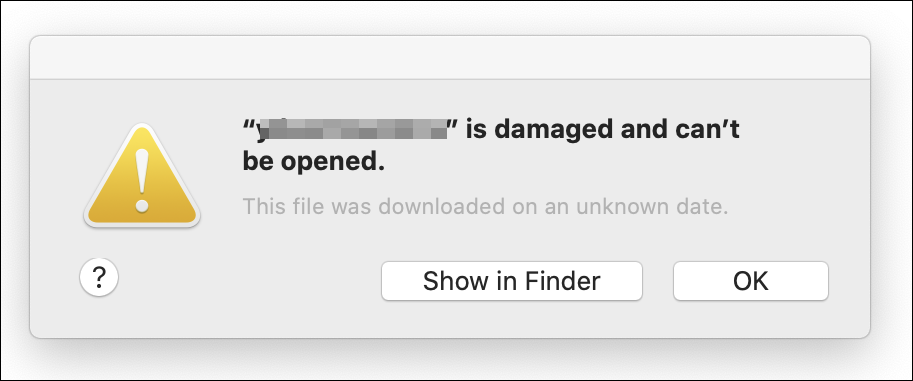
- Die Datei ist zu groß für Ihr Gerät – Wenn Sie eine Nachricht erhalten, die besagt Safari kann diese Datei nicht herunterladen, da nicht genügend Speicherplatz vorhanden ist, ziehen Sie in Betracht, einige Dateien zu löschen, die für Sie nicht wichtig sind, bis genügend Speicherplatz vorhanden ist, damit Downloads wieder erfolgreich abgeschlossen werden können.
- Eine Browsererweiterung blockiert den Download – Einige Browsererweiterungen können das Herunterladen von Dateien in Safari beeinträchtigen. Überprüfen Sie, welche Erweiterungen in den Einstellungen von Safari aktiviert sind, und deaktivieren Sie alle, die nicht aktiviert werden müssen, während Sie Dateien herunterladen.
- Sie verwenden eine nicht unterstützte App- oder Browserversion – Sie können möglicherweise keine Dateien herunterladen, wenn Ihr Webbrowser älter als die neueste Version ist. Auf Ihrem Gerät ist möglicherweise auch eine nicht unterstützte Version der Safari-App installiert. Überprüfen Sie die Einstellungen-App Ihres Geräts und prüfen Sie, ob Updates verfügbar sind.
Vielleicht fragen Sie sich auch: Warum kann Safari keine Datei auf mein iPad herunterladen? Nun, das Betriebssystem unterstützt nur bestimmte Dateiformate, daher müssen Sie überprüfen, ob die Datei, die Sie herunterladen möchten, die Anforderungen erfüllt.
Wie kann ich Safari erlauben, Dateien herunterzuladen?
1. Deaktivieren Sie Erweiterungen
- Navigieren Sie zu Safari in der Menüleiste und wählen Sie aus Safari-Erweiterungen.

- Unter dem Erweiterungen Wählen Sie auf der Registerkarte die Erweiterungen aus, die Sie deinstallieren möchten, und klicken Sie auf Deinstallieren.
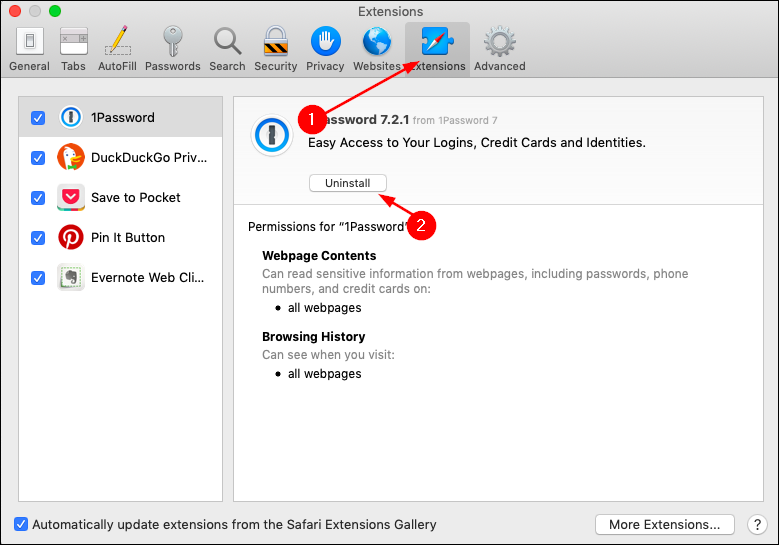
2. Cache leeren
- Navigieren Sie zu Safari in der Menüleiste und wähle Einstellungen.

- Klick auf das Registerkarte Erweitert und überprüfe die Menü „Entwickeln“ in der Menüleiste anzeigen Kasten.
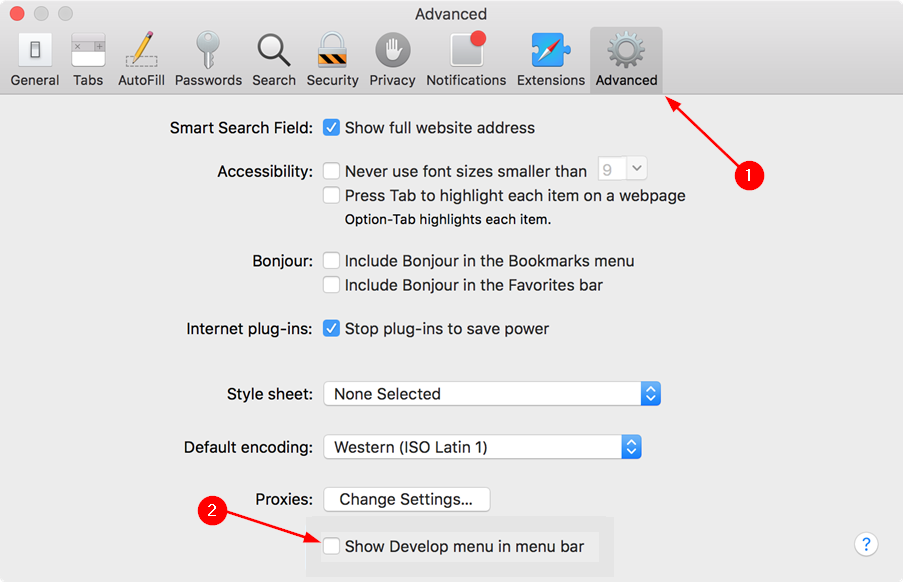
- Auswählen Sich entwickeln in der Menüleiste und klicken Sie auf Leere Caches.
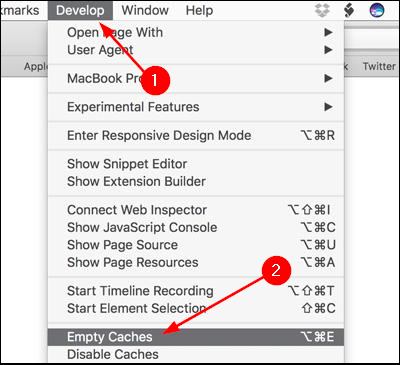
3. Downloads von anderen Quellen zulassen
- Navigieren Sie zu Safari in der Menüleiste und wähle Einstellungen.

- Auswählen Sicherheit dann überprüfe die App Store und identifizierte Entwickler Feld darunter Heruntergeladene Apps zulassen von.

Denken Sie daran, wenn Sie Apps von nicht identifizierten Entwicklern zulassen, gestatten Sie jeder App den Zugriff auf Ihr gesamtes Gerät, wenn sie installiert ist. Dazu gehören Anwendungen, die möglicherweise Daten stehlen oder Ihr Telefon übernehmen könnten.
- 5 Möglichkeiten, Ihre Chrome-Lesezeichen unter Windows 10, 11 und Mac wiederherzustellen
- Laden Sie den Safari-Browser für Windows 10 herunter und installieren Sie ihn
- So beheben Sie das Fehlen der Konfiguration der IE-Integration in der Gruppenrichtlinie
- Laden Sie den Safari-Browser für Windows XP herunter und installieren Sie ihn
Stellen Sie sicher, dass Sie der Website vertrauen, von der Sie Dateien herunterladen, um zu verhindern, dass Ihr System Schwachstellen ausgesetzt wird. Als Sicherheitstipp empfehlen wir Ihnen Installieren Sie ein VPN, um Ihre Identität zu sichern als zusätzliche Schutzschicht.
Sollten Sie mit anderen verwandten Problemen konfrontiert sein, wie z Windows erkennt Ihr iPad nichtfinden Sie in unserer umfassenden Anleitung zur Vorgehensweise.
Wir würden gerne Ihr Feedback dazu hören, welcher Tipp für Sie herausgekommen ist. Hinterlasse uns unten einen Kommentar.
 Haben Sie immer noch Probleme?Beheben Sie sie mit diesem Tool:
Haben Sie immer noch Probleme?Beheben Sie sie mit diesem Tool:
- Laden Sie dieses PC-Reparatur-Tool herunter auf TrustPilot.com mit „Großartig“ bewertet (Download beginnt auf dieser Seite).
- Klicken Scan starten um Windows-Probleme zu finden, die PC-Probleme verursachen könnten.
- Klicken Alles reparieren um Probleme mit patentierten Technologien zu beheben (Exklusiver Rabatt für unsere Leser).
Restoro wurde heruntergeladen von 0 Leser in diesem Monat.


